 Punten van puntenwolken afbakenen
Punten van puntenwolken afbakenen Punten van puntenwolken afbakenen
Punten van puntenwolken afbakenenHet is mogelijk om een reeks punten van een geselecteerde puntenwolk af te bakenen, wat gerichtere weergaven en workflows oplevert. Selecteer met een kader, lasso of polygoon de zone met punten die u wilt afbakenen. Dit is een geëxtrudeerd volume dat in het schermvlak begrensd wordt door de vorm van de selectiemethode en onbegrensd is in elk van de richtingen van de extrusie. Afhankelijk van de gekozen bewerkmethode worden de punten in het afgebakende volume getoond of verborgen. U kunt deze handeling meerdere keren herhalen voor eenzelfde puntenwolk om zo exact díe punten af te bakenen die de gewenste weergave opleveren.
Om punten in een puntenwolk af te splitsen:
1. Selecteer een puntenwolk en klik in het Infopalet op de knop Baken punten af.
In de Methodebalk worden tijdelijk enkele bijkomende selectiemethodes beschikbaar.
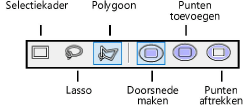
|
Veld |
Omschrijving |
|
Selectiekader |
Sleep een selectiekader over de punten die u wilt afbakenen. Klik om het beginpunt te bepalen, sleep de cursor in de gewenste richting en laat de cursor los om het eindpunt te bepalen. Alle punten binnen het kader worden geselecteerd en zijn klaar om bewerkt te worden. |
|
Lasso |
Selecteer d.m.v. een vrije vorm de punten die u wilt afbakenen. Deze methode stelt u in staat om punten met onregelmatige 2D-vormen nauwkeuriger te selecteren. Klik om het beginpunt te bepalen, sleep de cursor in de gewenste richting en laat de cursor los om het eindpunt te bepalen. Alle punten binnen ‘de lasso’ worden geselecteerd en zijn klaar om bewerkt te worden. |
|
Polygoon |
Teken een polygoon rond de punten die u wilt afbakenen. Klik om het beginpunt te bepalen, sleep de cursor in de gewenste richting en klik opnieuw voor elk bijkomend controlepunt. Dubbelklik om het eindpunt te bepalen. Alle punten binnen de polygoon worden geselecteerd en zijn klaar om bewerkt te worden. |
|
Doornsede maken |
Kies deze methode om alle punten te tonen die zich in de doorsnede bevinden van het huidige geselecteerde volume en vorige afbakeningen. Enkel de gemeenschappelijke punten van alle geselecteerde verzamelingen worden zichtbaar gemaakt. |
|
Punten toevoegen |
Kies deze methode om verborgen punten opnieuw te tonen. Alle punten binnen de geselecteerde zone worden zichtbaar gemaakt. |
|
Punten aftrekken |
Kies deze methode om de punten binnen de geselecteerde zone te verbergen. Deze punten worden onzichtbaar gemaakt; ze worden niet uit de puntenwolk verwijderd. |
2. Activeer de gewenste selectie- en bewerkmethode.
3. Klik en sleep met de cursor om de zone met punten te selecteren die u wilt afbakenen.
Eenmaal de selectie voltooid, voert Vectorworks automatisch de opgegeven bewerking uit. De punten binnen de geselecteerde zone worden getoond of verborgen naargeling de gekozen bewerkmethode.
4. Herhaal deze stappen zo vaak als nodig om de gewenste weergave te bekomen.
Wanneer u punten afbakent, wordt in het veld Aantal controlepunten in het Infopalet enerzijds het aantal zichtbare punten weergegeven en anderzijds het totale aantal punten in de puntenwolk.
Creëer de exacte weergave die u nodig hebt voor verdere bewerkingen zoals het plaatsen van 2D-objecten in de puntenwolk d.m.v. grijppunten. Om het werkvlak uit te lijnen op de zijde van een modelbegrenzing klikt u met de rechtermuisknop op een oplichtende horizontale of verticale zijde van een modelbegrenzing. Vervolgens selecteert u het commando Bepaal werkvlak in het contextmenu.
U kunt geen punten afbakenen die buiten de modelbrenzing liggen.
Wanneer u in de puntenwolk punten afbakent, ziet u in het Infopalet de parameter Isolatie / uitschakeling. Vink deze optie uit om alle afbakeningen ongedaan te maken en alle punten zichtbaar te maken.
Na het maken van afbakeningen zijn verborgen punten nog steeds aanwezig in het bestand. Als u alle onzichtbare punten definitief uit het bestand wilt verwijderen, klikt u in het Infopalet op de knop Verwijder punten buiten afbakening. Let op: deze handeling is onomkeerbaar.
~~~~~~~~~~~~~~~~~~~~~~~~~